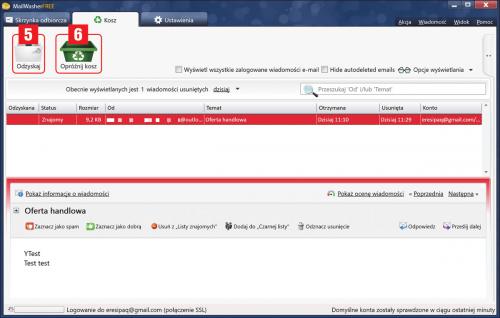Pocztowe śmieci

Po zainstalowaniu MailWasher wykryje używane przez ciebie programy pocztowe i skonfigurowane w nich skrzynki. Kreator zaproponuje od razu import znalezionych kontaktów. To ułatwi konfigurację tak zwanej białej listy. Usuwając zaznaczenia obok wybranych skrzynek, wyłączysz dane konto spod pieczy programu. Przejdź do kolejnego kroku kreatora.
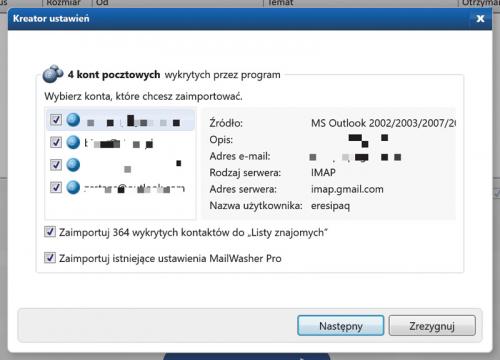

Wskaż na liście główny program pocztowy, z którego korzystasz, np. Microsoft Outlook, kliknij Następny i Zakończ. Na koniec jeżeli to konieczne, autoryzuj dostęp do poszczególnych skrzynek pocztowych.
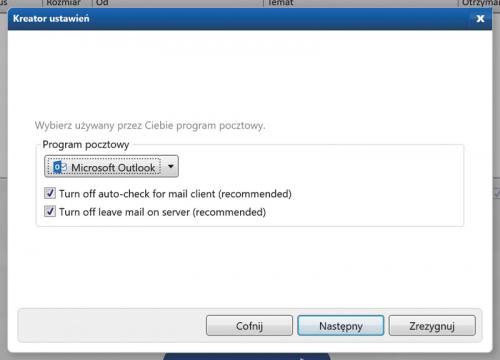

MailWasher ma mnóstwo opcji konfiguracyjnych, począwszy od ustawień mechanizmów wykrywających spam, przez funkcje dotyczące wydajności, aż po ustawienia wyglądu interfejsu. Domyślne parametry są dobrze dobrane, więc nie będziemy ich zmieniać. Zobaczmy, jak działa program. Przejdź na kartę Skrzynka odbiorcza i wciśnij Sprawdź pocztę.

Po załadowaniu wiadomości MailWasher weryfikuje ich status na podstawie wbudowanych filtrów, list adresów i mechanizmów uczących. Na koniec każda wiadomość dostaje określoną liczbę punktów i odpowiednie oznaczenie (1). W tym przypadku mail został uznany za wartościowy, ponieważ jego nadawca znajduje się na liście kontaktów.
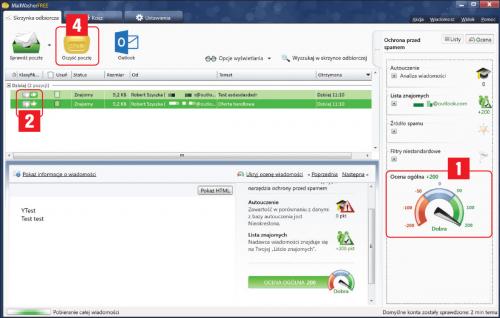

Wiadomości można klasyfikować na kilka sposobów. Klikając ikonę z kciukiem skierowanym w górę lub w dół (2), zakwalifikujesz pocztę do skasowania bądź umieszczenia w skrzynce odbiorczej. Gdy klikniesz e-mail prawym przyciskiem myszy, w menu kontekstowym zobaczysz polecenia, za pomocą których oznaczysz list jako spam albo dobrą wiadomość, przeznaczysz do skasowania albo odbicia do nadawcy. W menu kontekstowym możesz od razu umieścić nadawcę lub jego domenę na czarnej bądź białej liście, ewentualnie usunąć z bazy kontaktów. Podobne polecenia ukryte są pod przyciskami w nagłówku wiadomości (3). Po odpowiednim oznaczeniu e-maili kliknij przycisk Oczyść pocztę (4).

Usunięte wiadomości możesz przywrócić do skrzynki pocztowej, przechodząc na kartę Kosz i klikając Odzyskaj (5). Aby skasować pocztę, użyj przycisku Opróżnij kosz (6). Jeżeli chcesz uruchomić klienta pocztowego, użyj przycisku na karcie Skrzynka odbiorcza, na przykład Outlook.